Paski boczne w programie Powerpoint 2010
Slajdy programu PowerPoint mają lewy pasek boczny, który oferuje dwa bezcenne widoki. Te widoki świetnie nadają się do przeglądania slajdów i ich edycji. Pasek boczny jest dostępny w widoku normalnym i domyślnie jest ustawiony naSlides patka.

Karta Slajdy
Na tej karcie są wyświetlane kolejno wszystkie slajdy ułożone pionowo. Możesz wybrać pojedyncze slajdy z tej zakładki, a także wykonać niektóre zadania, takie jak zmiana układów slajdów, zmiana kolejności slajdów, wstawianie nowych slajdów, usuwanie slajdów itp. Chociaż nie możesz edytować zawartości slajdu z tej karty, możesz wybrać slajd i dokonać edycji slajd wyświetlany po prawej stronie.
Karta konspektu
To jest karta znajdująca się tuż obok karty Slajdy i jak sama nazwa wskazuje, zapewnia konspekt slajdu. Ta sekcja wyświetla po prostu całą zawartość tekstową z każdego slajdu - może to być bardzo przydatne, jeśli na slajdzie jest dużo treści nietekstowych, a przeglądanie tylko części pisemnej jest trudne. W przeciwieństwie do zakładki slajdów możesz edytować tekst z tej sekcji.
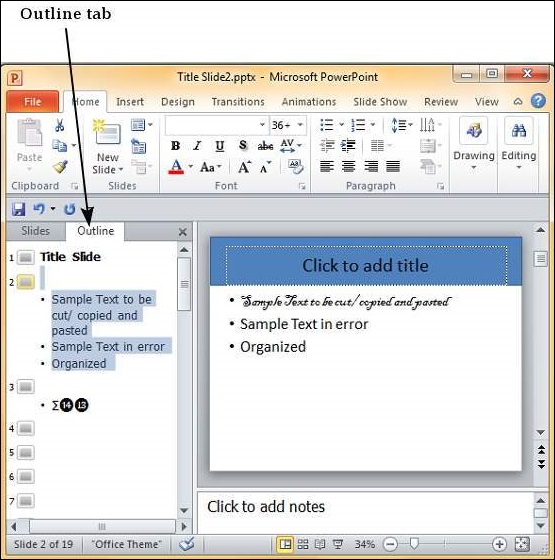
Jeśli potrzebujesz większej przestrzeni do oglądania, możesz zamknąć pasek boczny, klikając X w prawym górnym rogu tego paska.

Aby odzyskać pasek boczny, po prostu kliknij plik Normal ponownie ikonę widoku.